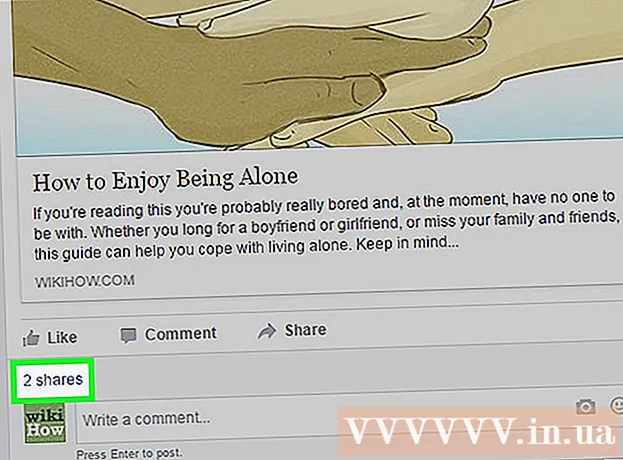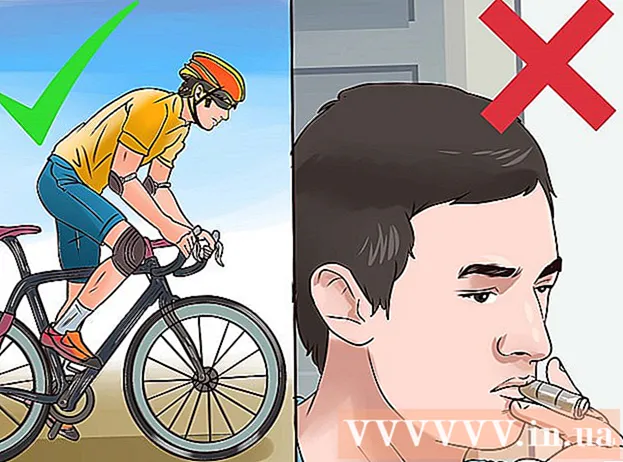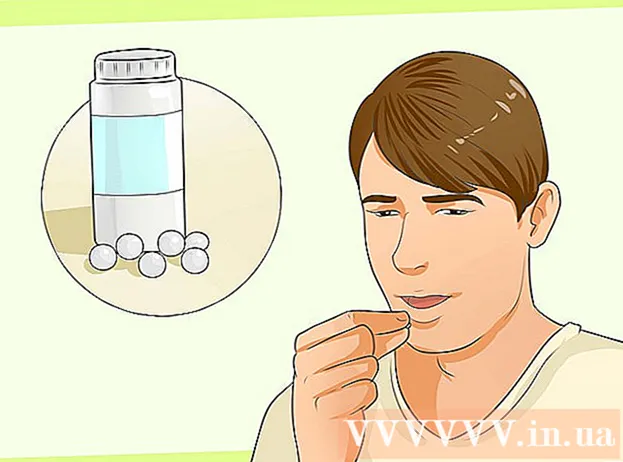Höfundur:
Florence Bailey
Sköpunardag:
22 Mars 2021
Uppfærsludagsetning:
1 Júlí 2024

Efni.
- Skref
- Hluti 1 af 4: Breyting á dagsetningu og tíma í tölvunni þinni
- Hluti 2 af 4: Uppfærsla á núverandi forritum
- Hluti 3 af 4: Skráðu þig út af Store reikningnum þínum
- Hluti 4 af 4: Hreinsa skyndiminni
- Ábendingar
- Viðvaranir
Ef þú getur ekki sótt forrit í tölvuna þína frá Store forritinu eru nokkrar leiðir til að leysa vandamálið. Til að gera þetta geturðu breytt dagsetningu og tíma stillingum eða hreinsað skyndiminni forritsins.
Skref
Hluti 1 af 4: Breyting á dagsetningu og tíma í tölvunni þinni
 1 Opna leit. Í Windows 10, smelltu einfaldlega á Start valmyndina.
1 Opna leit. Í Windows 10, smelltu einfaldlega á Start valmyndina. - Í Windows 8, haltu inni takkanum ⊞ Vinna og ýttu á W.
 2 Sláðu inn setninguna „Dagsetning og tími“ í leitarreitnum.
2 Sláðu inn setninguna „Dagsetning og tími“ í leitarreitnum. 3 Smelltu á valkostinn „Dagsetning og tími“. Það er efst í leitarvalmyndinni.
3 Smelltu á valkostinn „Dagsetning og tími“. Það er efst í leitarvalmyndinni. - Í Windows 8 þarftu að smella á hnappinn „Breyta dagsetningu og tíma“, sem er staðsettur undir leitarreitnum.
 4 Smelltu á hnappinn „Breyta dagsetningu og tíma“. Þessi hnappur er staðsettur á flipanum Dagsetning og tími.
4 Smelltu á hnappinn „Breyta dagsetningu og tíma“. Þessi hnappur er staðsettur á flipanum Dagsetning og tími. - Þessari stillingu er aðeins hægt að breyta með stjórnanda réttindum.
 5 Breyttu dagsetningu og tíma. Þessi stilling endurspeglar núverandi tíma og dagsetningu, miðað við tímabeltið.
5 Breyttu dagsetningu og tíma. Þessi stilling endurspeglar núverandi tíma og dagsetningu, miðað við tímabeltið. - Smelltu á Breyta tímabelti til að breyta tímabelti.
 6 Smelltu á Í lagi. Núna verður dagsetningin og tíminn réttur!
6 Smelltu á Í lagi. Núna verður dagsetningin og tíminn réttur!  7 Opnaðu leit aftur.
7 Opnaðu leit aftur. 8 Sláðu inn orðið „geyma“ í leitarreitnum.
8 Sláðu inn orðið „geyma“ í leitarreitnum. 9 Smelltu á Store app táknið þegar það birtist.
9 Smelltu á Store app táknið þegar það birtist. 10 Smelltu á örina til vinstri í leitarreitnum.
10 Smelltu á örina til vinstri í leitarreitnum. 11 Opnaðu niðurhalið. Ef vandamálið var með dagsetningu og tíma stillingar, þá verða niðurhal þín virk aftur!
11 Opnaðu niðurhalið. Ef vandamálið var með dagsetningu og tíma stillingar, þá verða niðurhal þín virk aftur!
Hluti 2 af 4: Uppfærsla á núverandi forritum
 1 Opnaðu verslunina.
1 Opnaðu verslunina. 2 Smelltu á prófíltáknið þitt. Það er staðsett vinstra megin við leitarreitinn.
2 Smelltu á prófíltáknið þitt. Það er staðsett vinstra megin við leitarreitinn.  3 Smelltu á valkostinn „Niðurhal og uppfærslur“.
3 Smelltu á valkostinn „Niðurhal og uppfærslur“. 4 Smelltu á hnappinn „Leita að uppfærslum“. Það er staðsett í efra hægra horni forritsins.
4 Smelltu á hnappinn „Leita að uppfærslum“. Það er staðsett í efra hægra horni forritsins.  5 Bíddu eftir að uppfærslurnar eru settar upp. Þetta getur tekið nokkrar mínútur allt eftir fjölda forrita sem þarf að uppfæra.
5 Bíddu eftir að uppfærslurnar eru settar upp. Þetta getur tekið nokkrar mínútur allt eftir fjölda forrita sem þarf að uppfæra.  6 Farðu aftur til niðurhalssíðu forritsins. Ef núverandi forrit þín voru að hægja á hleðsluferlinu ættu þau nú að byrja að hlaða.
6 Farðu aftur til niðurhalssíðu forritsins. Ef núverandi forrit þín voru að hægja á hleðsluferlinu ættu þau nú að byrja að hlaða.
Hluti 3 af 4: Skráðu þig út af Store reikningnum þínum
 1 Gakktu úr skugga um að Store appið sé opið.
1 Gakktu úr skugga um að Store appið sé opið. 2 Smelltu á reikningstáknið þitt vinstra megin við leitarreitinn. Ef þú tengdir mynd við reikninginn þinn, þá mun þetta birtast hér. Annars mun táknið tákna skuggamynd af manneskju.
2 Smelltu á reikningstáknið þitt vinstra megin við leitarreitinn. Ef þú tengdir mynd við reikninginn þinn, þá mun þetta birtast hér. Annars mun táknið tákna skuggamynd af manneskju.  3 Smelltu á nafn reikningsins þíns. Það er að finna efst í fellivalmyndinni.
3 Smelltu á nafn reikningsins þíns. Það er að finna efst í fellivalmyndinni.  4 Smelltu á nafn reiknings þíns í fellivalmyndinni.
4 Smelltu á nafn reiknings þíns í fellivalmyndinni. 5 Smelltu á hnappinn „Skráðu þig út“, sem er undir nafni þínu. Þetta mun skrá sig út af reikningnum þínum í Store appinu.
5 Smelltu á hnappinn „Skráðu þig út“, sem er undir nafni þínu. Þetta mun skrá sig út af reikningnum þínum í Store appinu.  6 Smelltu aftur á reikningstáknið.
6 Smelltu aftur á reikningstáknið. 7 Smelltu á hnappinn „Innskráning“.
7 Smelltu á hnappinn „Innskráning“. 8 Smelltu á nafn reikningsins þíns. Þú munt sjá það efst í fellivalmyndinni.
8 Smelltu á nafn reikningsins þíns. Þú munt sjá það efst í fellivalmyndinni.  9 Sláðu inn lykilorð eða PIN -númer, ef þörf krefur. Þetta mun skrá þig aftur inn á reikninginn þinn í Store appinu.
9 Sláðu inn lykilorð eða PIN -númer, ef þörf krefur. Þetta mun skrá þig aftur inn á reikninginn þinn í Store appinu.  10 Athugaðu flipann til að hlaða niður. Ef þú skráir þig út og skráir þig inn aftur lagfærir vandamálið þitt, þá ætti niðurhalið að halda áfram!
10 Athugaðu flipann til að hlaða niður. Ef þú skráir þig út og skráir þig inn aftur lagfærir vandamálið þitt, þá ætti niðurhalið að halda áfram!
Hluti 4 af 4: Hreinsa skyndiminni
 1 Lokaðu Store appinu.
1 Lokaðu Store appinu. 2 Haltu lyklinum ⊞ Vinna og ýttu á R. Þetta mun opna Run forritið.
2 Haltu lyklinum ⊞ Vinna og ýttu á R. Þetta mun opna Run forritið.  3 Sláðu inn "wsreset" í reitinn. Þú getur einnig opnað Windows Store Reset með því að slá inn þessa skipun í leitarreitnum í Start valmyndinni.
3 Sláðu inn "wsreset" í reitinn. Þú getur einnig opnað Windows Store Reset með því að slá inn þessa skipun í leitarreitnum í Start valmyndinni.  4 Smelltu á Í lagi.
4 Smelltu á Í lagi. 5 Bíddu eftir að stjórn hvetja glugganum lokast. Þegar þetta gerist opnast verslunarforritið með hreinu skyndiminni.
5 Bíddu eftir að stjórn hvetja glugganum lokast. Þegar þetta gerist opnast verslunarforritið með hreinu skyndiminni.  6 Athugaðu flipann til að hlaða niður. Ef vandamálið var í skyndiminni ætti niðurhalið að halda áfram!
6 Athugaðu flipann til að hlaða niður. Ef vandamálið var í skyndiminni ætti niðurhalið að halda áfram!
Ábendingar
- Reyndu að halda öllum forritunum þínum uppfærðum til að forðast vandamál.
Viðvaranir
- Ef þú ert að nota sameiginlega eða almenna tölvu, getur verið að þú getir ekki breytt dagsetningu og tíma eða keyrt wsreset forritið.